İnternet hızları ve depolama alanları sınırlı olsa da, video boyutunu küçültmek hala çok önemlidir. Özellikle mobil cihazlarda ve internet erişiminin sınırlı olduğu bölgelerde küçük video dosyaları, hızlı yükleme süreleri, az veri tüketimi ve düşük depolama alanı gereksinimi anlamına gelir. Daha küçük videolar, izleyici deneyimini olumlu yönde etkiler ve daha geniş bir kitleye ulaşmayı sağlar. Bu nedenle, video boyutunu optimize etmek, dijital içerik üreticileri için olmazsa olmaz bir beceridir. Video dosya boyutunu küçültmek, video kalitesinden ödün vermeden önemli ölçüde depolama alanı tasarrufu sağlamanıza olanak tanır. Aşağıda, bunu başarmak için kullanabileceğiniz beş etkili yöntem açıklanmaktadır. Doğru yöntemi seçerken videonuzun içeriğini, kullanım amacını ve hedef kitlenizi göz önünde bulundurmanız önemlidir.
Video Boyutunu Küçültme Yöntemleri
Videoyu ZIP'leyin (Sıkıştırma)
Büyük video dosyalarının boyutunu azaltmanın en basit yollarından biri, onları sıkıştırmaktır. Bu yöntem, dosya boyutunu azaltmak için kayıpsız bir sıkıştırma yöntemi kullanır. Mac ve Windows işletim sistemlerinde bu işlem oldukça kolaydır. Mac'te, dosyaya sağ tıklayıp "Sıkıştır" seçeneğini seçmeniz yeterlidir. Windows'ta ise, dosyaya sağ tıklayıp "Gönder" menüsünden "Sıkıştırılmış (zipli) klasör" seçeneğini seçmeniz gerekir. Bu işlem, orijinal dosyanın bulunduğu aynı klasöre bir ZIP dosyası oluşturur. Ancak, unutmamak gerekir ki, bu yöntem videonun kendisini küçültmez, sadece dosyayı sıkıştırır. Videoyu oynatmak için önce sıkıştırılmış dosyanın açılması gerekir. Bu nedenle, video oynatımının hızını etkileyebilir. Bu nedenle, sürekli olarak sıkıştırılmış videoları oynatmak zorunda kalacağınız durumlarda farklı bir yönteme başvurmanız önerilir.
Video Formatını Dönüştürün
Video formatını değiştirmek, dosya boyutunu küçültmenin etkili bir yoludur. Online kullanım için sıklıkla tercih edilen MP4 formatı, özellikle H.265 (HEVC) kodeği ile yüksek sıkıştırma oranları sunar. Freeconvert gibi online araçlar veya video düzenleme yazılımları kullanarak videoyu MP4'e veya başka uygun bir formata dönüştürebilirsiniz. Dönüştürme işlemi sırasında, sıkıştırma oranını ayarlamak için farklı kodekleri ve ayarları deneyebilirsiniz. Yüksek sıkıştırma oranı, daha küçük dosya boyutları anlamına gelir ancak aynı zamanda video kalitesinde de bir düşüşe neden olabilir. Bu nedenle, ideal sıkıştırma oranını bulmak için birkaç deneme yapmanız gerekebilir. Farklı formatlar ve kodekler farklı sıkıştırma algoritmaları kullanır, bu nedenle her video için en uygun formatı bulmak önemlidir.
Videoyu Kırpın (Düzenleme)
Videonun başında, sonunda veya ortasında gereksiz kısımlar varsa, bunları kırpmak dosya boyutunu küçültmenize yardımcı olur. Online-video-cutter gibi çevrimiçi araçlar veya video düzenleme yazılımları kullanarak, videonun istenmeyen bölümlerini kolayca kaldırabilirsiniz. Kırpma işlemi, videonun süresini kısaltarak dosya boyutunu doğrudan etkiler. Bu yöntem, özellikle uzun ve gereksiz sahneler içeren videolar için etkilidir. Videonuzun uzunluğunu kısaltmak için, öncelikle video düzenleme yazılımına videoyu yükleyin. Daha sonra, istenmeyen kısımları kesmek veya kırpmak için yazılımın sağladığı araçları kullanın. Son olarak, düzenlenmiş videoyu kaydedin ve boyutundaki azalmayı kontrol edin. Bu işlem, hem teknoloji alanında hem de video düzenlemede temel bir beceridir.
Çözünürlüğü Düşürün
Videoyu yayınlayacağınız platforma bağlı olarak çözünürlüğü düşürmek, dosya boyutunu önemli ölçüde küçültebilir. Yüksek çözünürlüklü videolar (örneğin, 4K) büyük dosya boyutlarına sahiptir. YouTube'a yüklenecek bir video için 1080p (Full HD) yeterli olabilir. Sosyal medya veya mobil cihazlar için 720p veya hatta daha düşük çözünürlükler kullanılabilir. Descript gibi video düzenleme yazılımları, çözünürlüğü değiştirmenize olanak tanır. Çözünürlüğü düşürmeden önce, videonuzun izleneceği platformun çözünürlük gereksinimlerini kontrol etmeniz faydalı olacaktır. Düşük çözünürlük, daha küçük dosya boyutları anlamına gelse de, video kalitesinde de bir düşüşe yol açabilir. Bu nedenle, kalite ve dosya boyutu arasında bir denge bulmanız gerekebilir. Bu dengeyi doğru kurmak, teknoloji becerilerinizi geliştirmeye yardımcı olur.
Bit Hızını Ayarlayın
Bit hızı, videonun saniyedeki veri miktarını belirler. Bit hızını düşürmek, video kalitesinden çok az ödün vererek dosya boyutunu küçültmenize olanak tanır. Ancak, bit hızını çok düşük ayarlamak görüntü kalitesinde belirgin bir düşüşe neden olabilir. 1080p için 8 Mbps ve 720p için 5 Mbps iyi bir başlangıç noktası olabilir. Descript gibi profesyonel video düzenleme yazılımları, bit hızını hassas bir şekilde ayarlamanıza izin verir. Video kalitesiyle dosya boyutu arasında bir denge kurmak için değişken bit hızı (VBR) kullanın. İki geçişli kodlama, daha iyi kalite ve daha düşük dosya boyutu sağlar. İdeal bit hızını bulmak için birkaç deneme yapmanız gerekebilir. Bu ayarlar, nasıl yapılır sorusuna yanıt verirken önemli bir rol oynar.
Kaynak: Descript / Eser Şahin tarafından Türkçeleştirildi
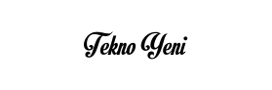
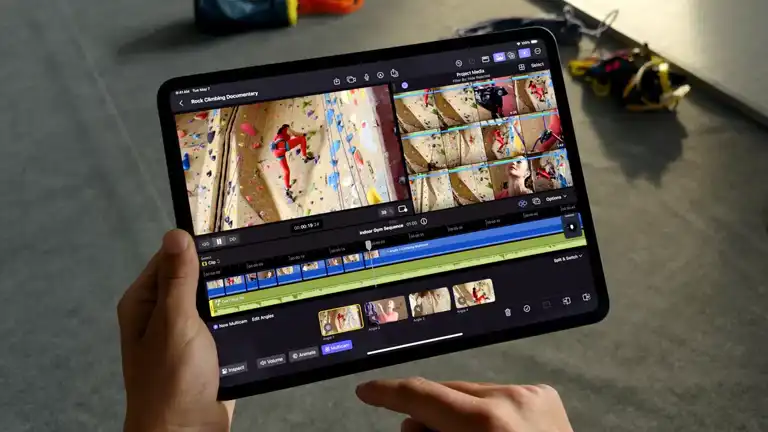




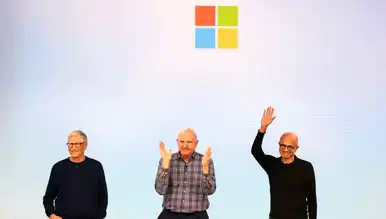
 TeknoYeni, teknoloji dünyasındaki en son haberleri, incelemeleri ve fikirleri sunan bir haber sitesidir. Akıllı telefonlardan oyun konsollarına, yapay zekadan uzay araştırmalarına kadar her şeyi ka...
TeknoYeni, teknoloji dünyasındaki en son haberleri, incelemeleri ve fikirleri sunan bir haber sitesidir. Akıllı telefonlardan oyun konsollarına, yapay zekadan uzay araştırmalarına kadar her şeyi ka... 

